Facebook 메신저 보관과 삭제의 차이점
Facebook Messenger에서 메시지를 보관하는 것과 삭제하는 것의 차이점은 무엇인가요? Facebook Messenger는 사용자가 친구 및 가족과 소통할 수 있는 인기 있는 메시징 앱입니다. 이 앱은 메시지 보관 및 삭제 기능을 포함하여 대화를 관리할 수 있 …
기사 읽기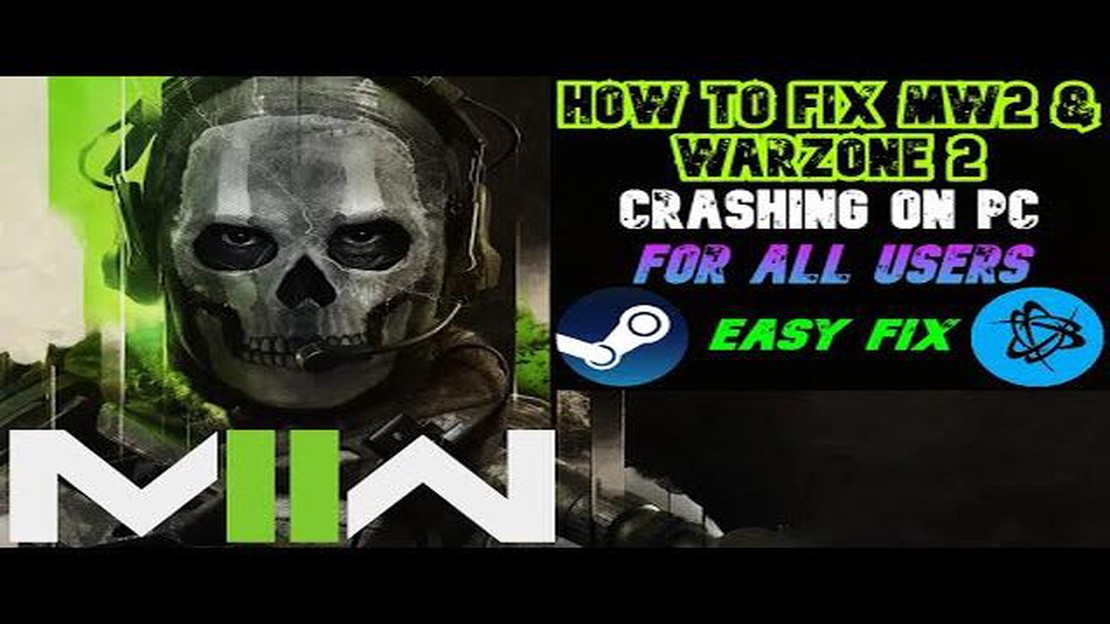
콜 오브 듀티: 워존 2.0은 전 세계 수백만 명의 플레이어를 사로잡은 매우 인기 있는 배틀로얄 게임입니다. 하지만 다른 게임과 마찬가지로 기술적인 문제가 발생할 수 있습니다. 플레이어가 겪는 일반적인 문제 중 하나는 게임이 제대로 실행되지 않는 것입니다.
COD 워존 2.0이 실행되지 않으면 게임을 즐길 수 없어 답답할 수 있습니다. 이 문제의 원인은 오래된 그래픽 드라이버, 문제가 있는 게임 파일 또는 컴퓨터에서 실행 중인 다른 소프트웨어와의 충돌 등 여러 가지가 있을 수 있습니다.
이 문제를 해결하려면 몇 가지 단계를 수행할 수 있습니다. 먼저 그래픽 드라이버가 최신 버전인지 확인하세요. 오래된 드라이버는 호환성 문제를 일으켜 게임을 실행하지 못하게 할 수 있습니다. 그래픽 카드 제조업체의 웹사이트를 방문하여 특정 모델에 맞는 최신 드라이버를 다운로드하세요.
그래픽 드라이버를 업데이트해도 문제가 해결되지 않으면 게임 파일의 무결성을 확인해 볼 수 있습니다. Steam 및 기타 게임 플랫폼에는 파일이 누락되거나 손상되었는지 확인할 수 있는 기능이 있습니다. 이를 통해 게임 설치와 관련된 문제를 식별하고 해결할 수 있습니다.
또한 컴퓨터에서 실행 중인 다른 소프트웨어와 충돌이 있는지 확인하는 것도 좋습니다. 게임을 방해할 수 있는 바이러스 백신이나 방화벽 프로그램을 비활성화하거나 일시적으로 제거하세요. 불필요한 백그라운드 애플리케이션을 닫아 시스템 리소스를 확보할 수도 있습니다.
이러한 문제 해결 단계를 따라하면 COD 워존 2.0이 실행되지 않는 문제를 해결할 수 있을 것입니다. 시스템과 드라이버를 항상 최신 상태로 유지하고, 문제가 계속 발생하면 주저하지 말고 게임 지원팀에 문의하세요.
COD 워존 2.0이 실행되지 않는 문제가 발생하면 몇 가지 일반적인 해결 방법을 시도해 보세요:
이러한 일반적인 해결 방법으로도 문제가 해결되지 않으면 게임 개발자 또는 지원팀에 문의하여 추가 지원을 받아야 할 수 있습니다.
COD 워존 2.0이 실행되지 않는 문제가 발생하면 게임 파일의 무결성을 확인하는 것이 한 가지 해결책이 될 수 있습니다. 이 프로세스는 손상되었거나 누락된 파일이 있는지 확인하고 올바른 버전으로 교체합니다.
게임 파일의 무결성을 확인한 후에도 게임이 실행되지 않으면 그래픽 드라이버 업데이트, 소프트웨어 충돌 확인 또는 게임 재설치 등의 다른 문제 해결 단계를 시도해야 할 수 있습니다.
함께 읽기: 용맹한 오류 57 2023을 수정하는 방법: 업데이트된 문제 해결 가이드
콜 오브 듀티 워존 2.0 게임이 실행되지 않는 경우, 오래된 그래픽 드라이버가 원인 중 하나일 수 있습니다. 그래픽 드라이버는 게임 그래픽을 올바르게 렌더링하고 게임 요구 사항과의 호환성을 제공하는 역할을 합니다. 그래픽 드라이버를 업데이트하면 게임 실행과 관련된 문제를 해결하는 데 도움이 될 수 있습니다.
그래픽 드라이버를 업데이트하려면 다음 단계를 따르세요:
그래픽 드라이버를 업데이트한 후 콜 오브 듀티 워존 2.0을 다시 실행하여 문제가 해결되었는지 확인합니다. 그래도 게임이 실행되지 않는다면 다른 잠재적 원인을 추가로 해결해야 할 수 있습니다.
콜 오브 듀티 워존 2.0이 실행되지 않는 문제가 발생하는 경우, 게임을 방해할 수 있는 백그라운드 프로세스를 비활성화하는 것이 한 가지 해결책이 될 수 있습니다. 백그라운드 프로세스는 시스템 리소스를 소모하고 게임 실행 프로세스와 충돌을 일으킬 수 있습니다. 백그라운드 프로세스를 비활성화하는 방법은 다음과 같습니다:
함께 읽기: Steam에서 숨겨진 게임을 잠금 해제하는 방법: 팁과 요령
이 단계를 수행한 후 콜 오브 듀티 워존 2.0을 다시 실행하여 문제가 지속되는지 확인하십시오. 백그라운드 프로세스를 비활성화하면 시스템 리소스를 확보하고 게임을 성공적으로 실행할 수 있는 충분한 성능을 확보하는 데 도움이 될 수 있습니다.
게임이 실행되지 않는 이유는 여러 가지가 있을 수 있습니다. 호환성 문제, 오래된 드라이버, 손상된 게임 파일, 게임 설치 문제 등이 원인일 수 있습니다. 문제를 해결하려면 드라이버 업데이트, 게임 파일 확인, 게임 재설치를 시도해 보세요.
드라이버를 업데이트하려면 그래픽 카드 또는 사운드 카드의 제조업체 웹사이트로 이동하여 최신 드라이버를 다운로드할 수 있습니다. 또는 드라이버 부스터나 드라이버 이지 같은 드라이버 업데이트 소프트웨어를 사용하여 드라이버를 자동으로 스캔하고 업데이트할 수 있습니다.
게임 파일을 확인해도 문제가 해결되지 않으면 게임을 다시 설치해 보세요. 게임을 완전히 삭제하고 남아있는 게임 파일을 삭제한 다음 신뢰할 수 있는 출처에서 게임을 다시 다운로드하여 설치하세요.
호환되지 않는 하드웨어, 충돌하는 소프트웨어, 과열 등 다양한 원인으로 인해 게임을 실행한 후 게임이 계속 충돌할 수 있습니다. 이 문제를 해결하려면 드라이버를 업데이트하고, 불필요한 백그라운드 프로그램을 닫고, 컴퓨터가 과열되지 않았는지 확인하세요.
예, 게임을 재설치하기 전에 시도할 수 있는 다른 문제 해결 단계가 있습니다. 관리자로 게임을 실행하거나, 바이러스 백신 또는 방화벽 소프트웨어를 일시적으로 비활성화하거나, 클린 부팅을 실행하여 충돌하는 프로그램을 제거할 수 있습니다. 이러한 단계는 게임을 재설치하지 않고도 문제를 해결하는 데 도움이 될 수 있습니다.
COD 워존 2.0이 컴퓨터에서 실행되지 않는 이유는 여러 가지가 있을 수 있습니다. 호환되지 않는 하드웨어 또는 오래된 드라이버 때문일 수 있습니다. 게임 파일에 문제가 있거나 게임 서버에 문제가 있을 수도 있습니다. 시스템 요구 사항을 확인하고, 드라이버를 업데이트하고, 게임 파일을 확인하여 문제를 해결하는 것이 좋습니다.
컴퓨터가 COD 워존 2.0의 시스템 요구 사항을 충족하는지 확인하려면 공식 웹사이트 또는 게임을 구매한 디지털 배포 플랫폼의 게임 페이지로 이동하십시오. 거기에서 게임의 최소 및 권장 시스템 요구 사양을 확인할 수 있습니다. 이러한 요구 사항을 CPU, GPU, RAM 및 저장 공간과 같은 컴퓨터 사양과 비교하여 필요한 기준을 충족하는지 확인하세요.
Facebook Messenger에서 메시지를 보관하는 것과 삭제하는 것의 차이점은 무엇인가요? Facebook Messenger는 사용자가 친구 및 가족과 소통할 수 있는 인기 있는 메시징 앱입니다. 이 앱은 메시지 보관 및 삭제 기능을 포함하여 대화를 관리할 수 있 …
기사 읽기포트나이트 챕터 3을 PC에 설치하세요. 포트나이트는 에픽게임즈에서 개발한 인기 멀티플레이어 배틀로얄 게임입니다. 플레이어는 단 한 명만이 승자가 될 수 있는 거대한 맵에서 싸워야 하는 흥미진진한 모험입니다. PC에서 포트나이트를 플레이하기 위한 핵심 중 하나는 게임 …
기사 읽기더 이상 충전되지 않는 핏비트 알타 HR로 할 수 있는 일 Fitbit Alta HR을 소유하고 있는데 충전 문제를 겪고 계신다면, 여러분은 혼자가 아닙니다. 많은 사용자가 피트니스 트래커가 제대로 충전되지 않거나 전혀 충전되지 않는 문제를 보고했습니다. 특히 일상 활 …
기사 읽기콜 오브 듀티: 모던 워페어에서 총격전에서 승리하는 방법은? 콜 오브 듀티: 모던 워페어는 1인칭 슈팅 게임 장르에서 가장 인기 있는 게임 중 하나입니다. 총격전과 같은 총격전에서는 반응과 수류탄 던지기 기술이 승리에 결정적인 역할을 할 수 있습니다. 이 글에서는 콜 …
기사 읽기소리가 나지 않는 삼성 갤럭시 A7을 수정하는 방법, 오디오 문제 (단계별 가이드) 삼성 갤럭시 A7을 소유하고 있고 오디오 문제를 겪고 있다면 혼자가 아닙니다. 많은 사용자가 스피커 또는 헤드폰에서 소리가 나지 않거나 볼륨이 낮거나 왜곡된 소리와 같은 장치의 오디오 …
기사 읽기PC에서 배틀그라운드가 실행되지 않는 문제 해결 방법 플레이어언노운스 배틀그라운드(배틀그라운드)의 팬이신데 PC에서 게임을 실행하는 데 문제를 겪으셨다면, 여러분은 혼자가 아닙니다. …
기사 읽기